注意:以下翻译的准确性尚未经过验证。这是使用 AIP ↗ 从原始英文文本进行的机器翻译。
数据源探索
Salesforce 和 Netsuite 数据源将迁移到默认探索 ,此页面将被弃用。
如果您有一个连接到 Salesforce 或 Netsuite 数据源的 SDDI 仓库,“raw”文件夹现在配置在数据源概览页面。请确保那里定义的文件夹与您 SDDI 仓库中相应的 SourceConfig-...-.yaml 文件中的配置匹配。
在 HyperAuto V1 中,数据源探索支持在数据集同步到 Foundry 之前,在 Foundry 界面内探索外部数据系统。可以通过在数据连接应用程序中的任何 HyperAuto 连接器上选择探索和创建同步来访问。

通过数据源探索,您可以:
- 轻松查找和发现原始数据集
- 搜索以查找数据集
- 点击浏览不同分类文件夹以查看数据
- 通过强大的界面探索源中原始数据集的关系
- 展开或隐藏相关数据集
- 查看数据集的属性
- 预览数据集、其模式和关系
- 直观地创建和配置数据集同步
- 通过点选购物车体验创建和配置同步
界面快速入门
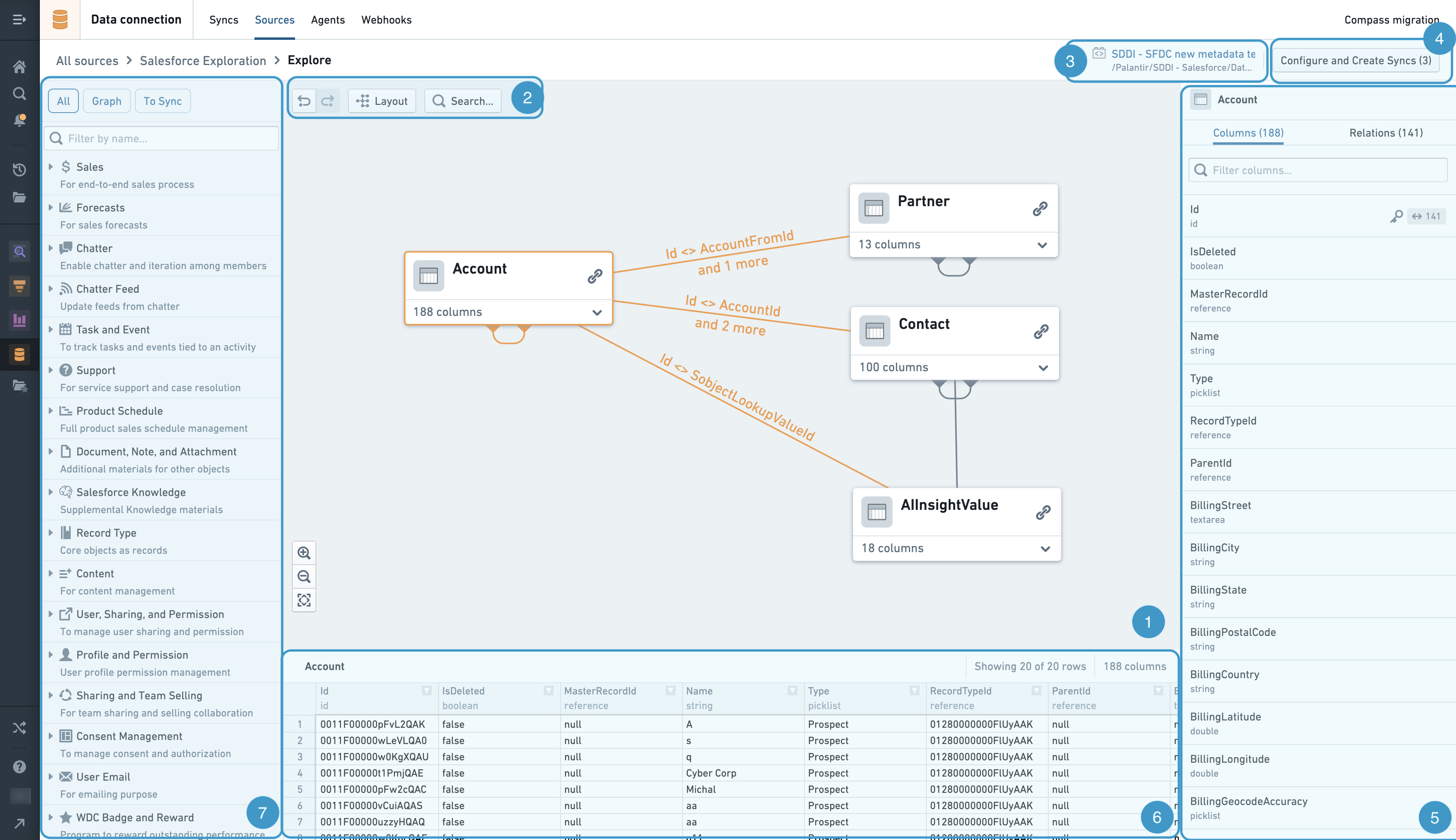
血统图
该图是安排和操作数据集节点的工作区,在数据源处探索数据集关系。
您可以使用左侧搜索面板将数据集节点添加到血统图中。点击图上每个节点右下角的向下箭头,可以查看该数据集可用的列列表。然后您可以通过点击每个节点右上角的链接图标添加其相关数据集。要隐藏这些相关数据集,请点击右上角的箭头图标。您可以通过点击并拖动手动重新排列节点。您还可以点击设计按钮自动设计节点。
您可以通过点击选择一个节点,或使用 Ctrl + 点击(Mac 上为 Cmd + 点击)选择多个节点。一旦选择了一个或多个节点,可以通过右键点击节点来访问右键菜单,将节点移除或添加到数据集购物车和同步配置。如果选择了一个节点,数据集预览面板将弹出以显示数据集预览。
图工具
图工具提供了一组图探索、导航和自定义功能:
- 撤销和重做 - 撤销或重做图探索和导航操作的按钮
- 设计 - 自动设计血统图中的数据集节点
- 搜索 - 按名称或列搜索数据集节点
支持管道生成器
在数据源探索中,一旦您完成了探索和同步创建,它们将被定向以推动配置更改到相关的自动管道生成器。支持管道生成器指示与数据源探索会话相关联的特定管道生成器代码仓库,因此管道配置将落在那里。
要更改支持管道生成器,您可以导航到数据连接应用程序中的数据源页面,并在点击编辑管道生成器设置时选择相应的管道生成器。
数据集购物车和同步配置
- 目标文件夹。创建同步的文件夹链接。它在自动管道生成器中定义并可在 HyperAuto 应用程序中配置。
- 概览选项卡。包含同步创建购物车的概览信息
- 创建提取/更新提取/覆盖数据集/最新提取 - 按将执行的操作分组的提取列表
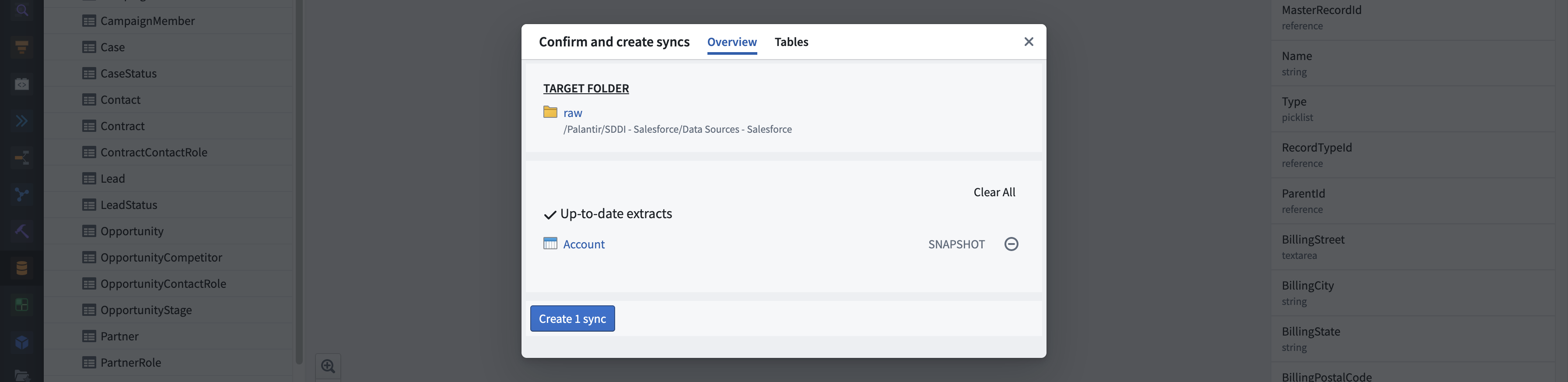
表格选项卡。使您能够进行进一步的同步配置,例如事务类型以及表的预览。
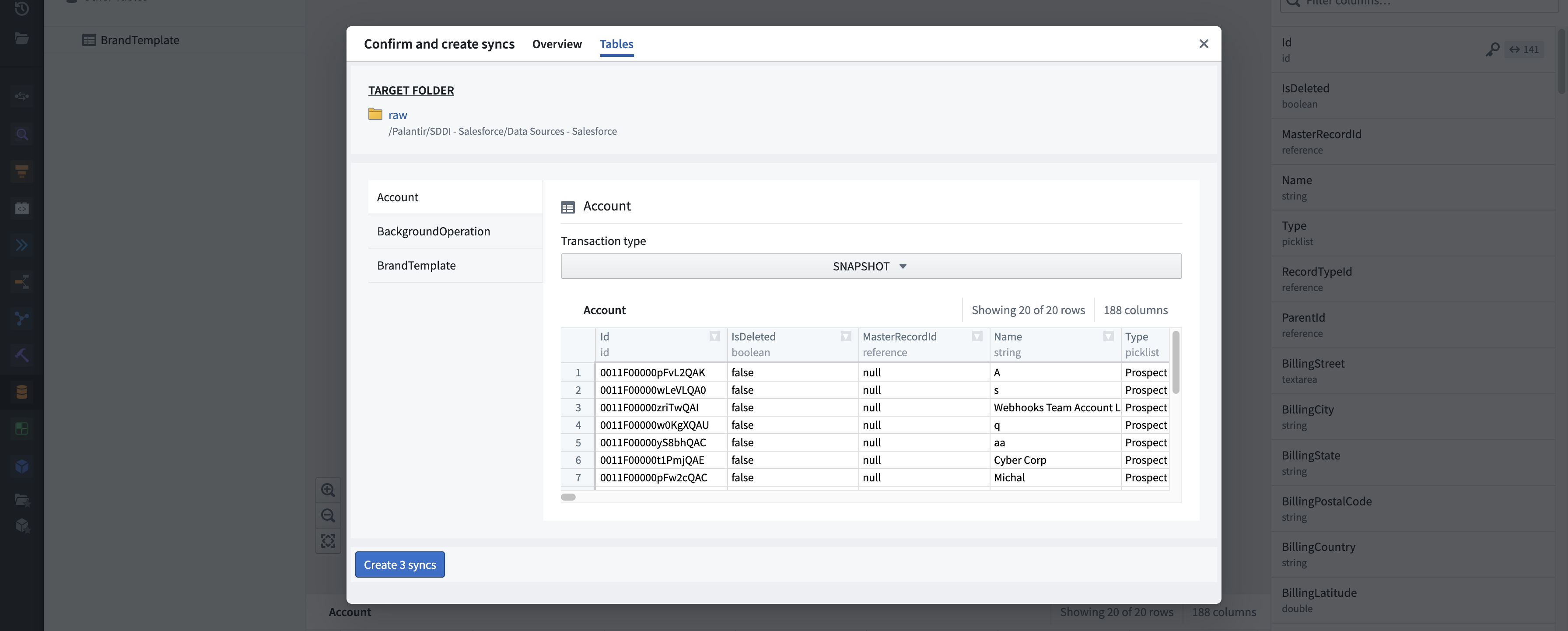
- 创建同步和集成。启动同步。
- 状态摘要。显示整个集成过程中执行的操作状态。
右侧面板
- 列。显示数据集中包含的完整列列表。钥匙图标指示所选数据集中的哪些列构成主键。
- 关系。显示源系统中相关数据集的关系。
数据集预览
显示所选数据集中的数据样本。
左侧搜索面板
左侧边栏用作导航和搜索工具。此面板中显示的表格根据为相关源系统类型定义的分组逻辑进行分类。
当您开始输入搜索词时,面板会自动执行搜索以筛选列表以显示相关的表格和类别。一旦找到合适的数据集,您可以将它们添加到血统图和/或数据集购物车中,通过悬停在左侧面板中的数据集并点击添加到购物车和图或添加到图按钮。
在面板顶部,您可以选择三种不同的模式。
- 全部。显示所有表格和类别。
- 图。显示图上的所有表格及其类别。
- 待同步。显示购物车中的所有表格及其类别。